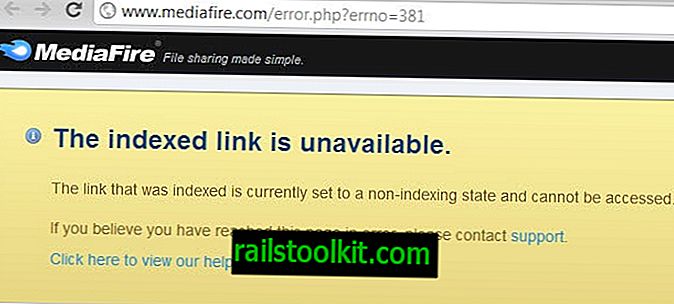Următorul ghid explică în termeni simpli cum să eliminați orice element din orice pagină web folosind permanent extensia browserului uBlock Origin.
Ublock Origin este un blocant de conținut care funcționează foarte bine din cutie. Acceptă liste la care vă puteți abona, pentru a îmbunătăți blocarea anumitor tipuri de enervări pe Internet (de ex. Pluginuri de social media, domenii malware, trackere), opțiuni pentru site-uri cu lista albă pentru a le susține sau a le face să funcționeze, o listă de filtre personalizate, și un selector de elemente pe care îl puteți utiliza pentru a elimina permanent elementele din pagini.
În timp ce uBlock Origin funcționează bine în afara cutiei, veți beneficia la maxim de extensie dacă știți despre funcțiile pe care le oferă în afară de asta.
Acest articol examinează funcția Picker Element al extensiei. Poate fi folosit pentru a ascunde elementele permanent pe paginile pe care setul implicit de reguli nu le blochează.
Notă laterală : Majoritatea browserelor vă permit să blocați elementele paginii temporar.
Rețineți că uBlock Origin este disponibil pentru mai multe browsere web, inclusiv Firefox și Chrome. Din câte știu, toate acceptă funcționalitatea Element Picker.
Blocarea elementelor pe paginile web folosind permanent uBlock Origin

Primul lucru de care ai nevoie este uBlock Origin (doh). Accesați pagina GitHub a extensiei și fie descărcați extensia direct de pe ea, fie urmați linkurile de pe pagina principală, în loc de depozitele de completare pentru Firefox și Chrome.
Puteți utiliza caracteristica uBlock Origin pentru a ascunde comentarii, recomandări, sugestii sau orice alt element al unei pagini de care nu aveți nevoie, pentru a vă distrage sau pentru a vă enerva.
Ascunderea elementelor pe pagini folosind permanent uBlock este un proces în doi pași.
Pasul 1: Selectarea elementului pe care doriți să îl blocați

Aveți două opțiuni pentru a invoca funcționalitatea de blocare a uBlock Origin. Puteți să faceți clic dreapta pe orice element din browser și să selectați opțiunea „element de bloc” din meniul contextual.
După ce selectați opțiunea, elementul din dreptul de sub cursorul mouse-ului este evidențiat în roșu, în timp ce restul paginii se întunecă.

Puteți ajusta selecția mutând cursorul mouse-ului și făcând clic o dată în altă parte. Aceasta permite modul de alegere a elementelor care evidențiază elementul pe care mouse-ul este activat în orice moment.
Așadar, dacă acțiunea nu a ales elementul potrivit imediat, trebuie să faceți clic pe o singură dată și să mutați mouse-ul în jurul valorii de obținere corectă.
Faceți clic din nou pentru a bloca selecția. Modul selector de elemente al extensiei utilizează două pictograme diferite care indică starea acesteia.
Butonul de oprire indică faptul că un element a fost blocat. Veți observa că elementele nu mai sunt selectate atunci când mutați mouse-ul. Pictograma de selecție, pe de altă parte, este suficient de ușor de reperat, deoarece selectează elementele pe care cursorul mouse-ului le plasează.
Pasul 2: adăugarea noii reguli

Acum că ați făcut o selecție, este timpul să adăugați regula la uBlock Origin, astfel încât elementul selectat să fie eliminat de pe pagină.
Acest pas poate fi puțin confuz, deoarece nu există nicio indicație reală ce trebuie făcut în acest moment. Trebuie să mutați cursorul mouse-ului în dreapta jos a ferestrei browserului după ce ați blocat un element pentru a dezvălui creatorul regulilor semi-transparente.
Aruncați o privire la imaginea de mai sus pentru a vedea unde se află pe o pagină.
Un clic pe previzualizare elimină temporar elementul selectat, astfel încât să vedeți cum arată pagina fără ea.
Faceți clic pe creați pentru a adăuga regula la uBlock Origin. Dacă faceți acest lucru, elementul selectat este eliminat din pagină. Rămâne ascuns chiar dacă reîncărcați pagina.
Notă : unele site-uri folosesc identificatori dinamici pentru unele elemente de pe site-urile lor. Acest lucru poate duce la blocarea elementului într-o singură pagină, dar nu la orice altă pagină a site-ului. Singura opțiune pe care o aveți în acest caz este să găsiți un numitor comun și să îl blocați. De obicei, cel mai bine este să folosiți instrumentele de dezvoltator încorporate pentru a parcurge sursa paginii.
Scoaterea din nou a filtrelor

Acum că ați setat unele filtre, este posibil să doriți la un moment dat să eliminați din nou filtrele. Faceți acest lucru făcând clic dreapta pe pictograma Origine uBlock din browser și selectând linkul de opțiuni.
Comutați la „filtrele mele din pagina care se deschide. Acolo găsiți listate toate filtrele personalizate pe care le-ați adăugat anterior sau importate.
Trebuie să eliminați toate liniile unui filtru. Acest lucru este destul de ușor de făcut, deoarece filtrele sunt întotdeauna separate de un spațiu, astfel încât să știi unde încep și se termină filtrele.
Selectați apoi aplicați modificări pentru a salva din nou selecția.
Cuvinte de închidere
Extensia browserului uBlock Origin face simplă blocarea conținutului pe paginile web pe care le vizitați. Nu este nevoie decât de câteva clicuri, și uneori de ajustare manuală, pentru a bloca elemente permanent.
Acum tu : folosești reguli de blocare personalizate pentru site-uri?